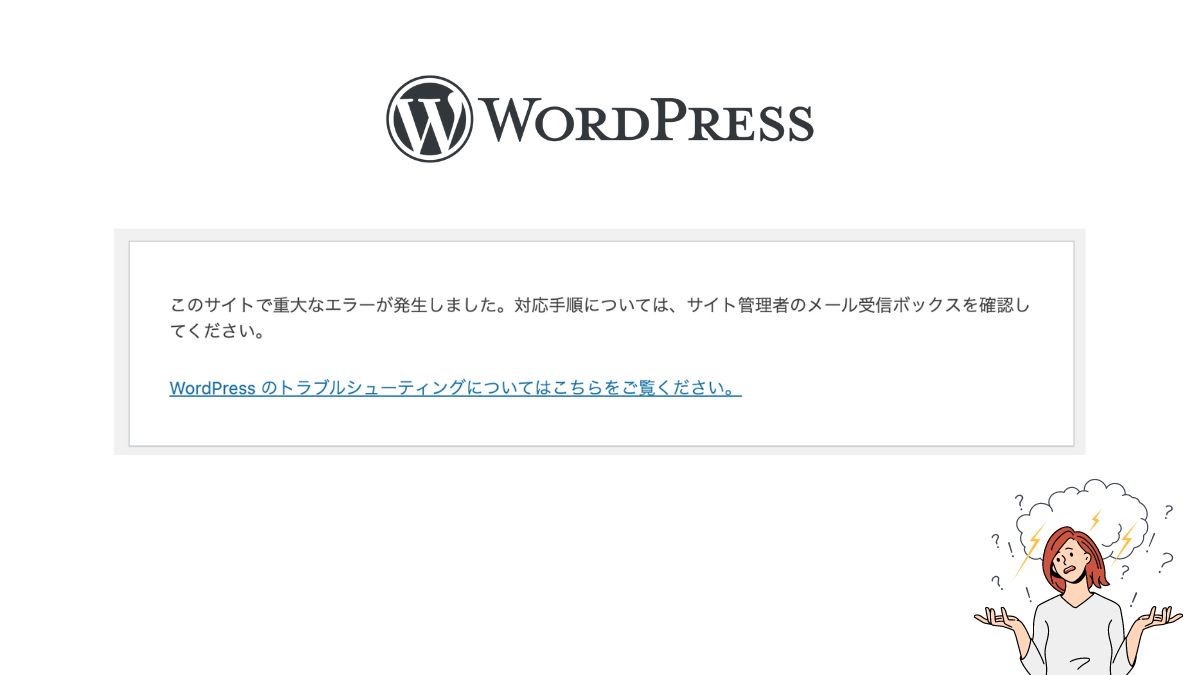先日、ワードプレスの管理画面にログインしようと思ったら、「このサイトで重大なエラーが発生しました。対応手順については、サイト管理者のメール受信ボックスを確認してください」と画面が・・・
初めての経験だったので、最初は焦りました。
でも、未経験だった私でも5分ほどで解決できたので、大丈夫ですよ。今回は同じように困っている方向けに、備忘録的にまとめました。
少しでも参考になれば幸いです。
発生状況
WordPress管理画面を開こうとすると、「このサイトで重大なエラーが発生しました。対応手順については、サイト管理者のメール受信ボックスを確認してください」と画面が・・・
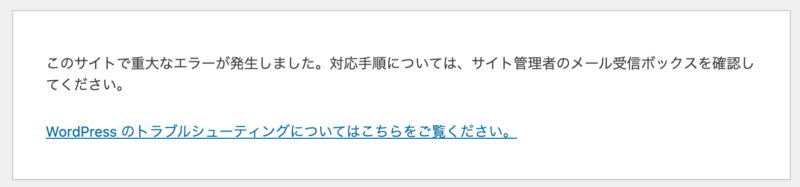
リンクもクリックしてみたが、、いまいち分かりづらい。
よく読むと、「サイト管理者のメール受信ボックスを確認してください」と書かれている。
対処手順
ここから、私がおこなった対処手順を解説します。
WordPressからのメールを確認
エラーが発生した場合、WordPressから自動メールが届いているはずです。
あなたはWordPressの管理者メールアドレスを覚えていますか?ダッシュボードの[管理者]→[一般設定]に登録されているアドレスです。
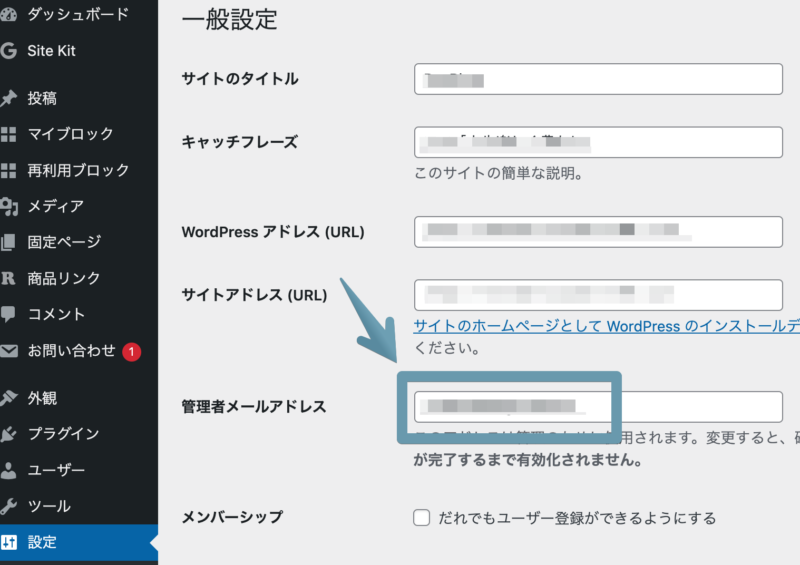
管理者メールアドレスを覚えていない方は、メールが届いていないか、色々な受信メールボックスで単語検索してみてください。(「WordPress」とか「技術的な問題」とかで引っかかります)
私の場合、いくら検索してメールが見つからず、「まだ届いていないだけ?」「登録アドレス間違ってる?」とか色々考えていましたが、迷惑メールフォルダに振り分けられていました。
なので、もしもメールが見つからない場合は、迷惑メールフォルダに残っていないかもチェックしてみてください。
▼受信メールにはエラー発生の原因とURLリンクが記載されている
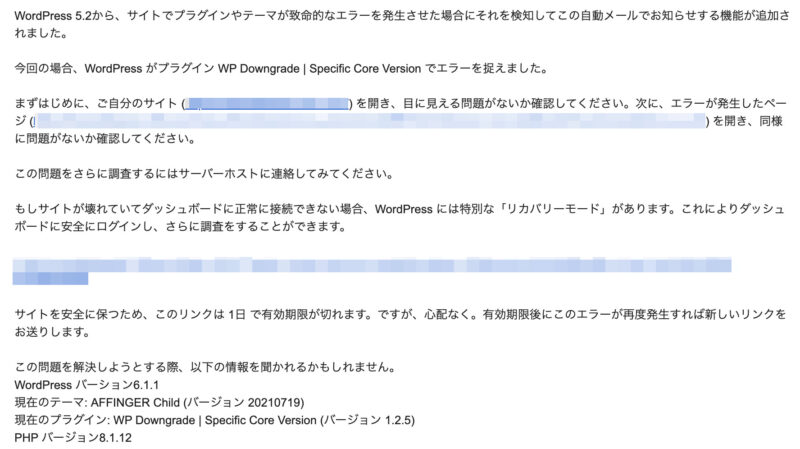
私の場合、「WP Downgradeプラグイン」がエラーを起こしていました。
受信メールのリンクをクリック(リカバリーモード起動)
メール文のリンクをクリックし、リカバリーモードで管理画面を開きましょう。ちなみに、リンクの有効期限は1日ですが、エラーが発生したら何度でもメールは届くようです。
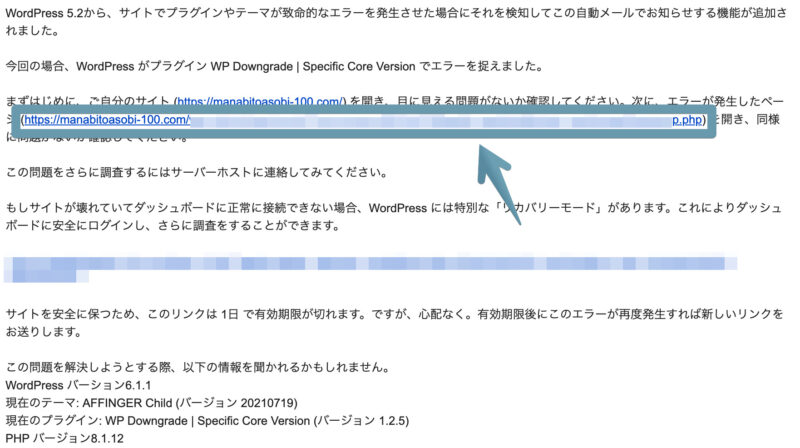
右上に「リカバリーモードを終了」と表示されていればOK
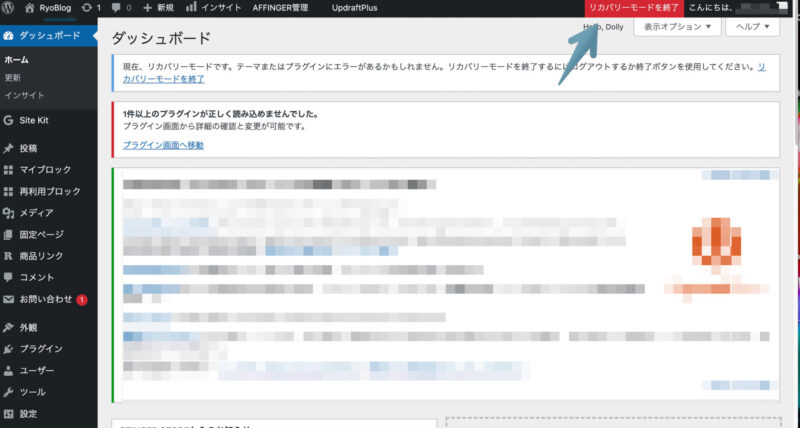
プラグイン画面へ移動
「プラグイン画面へ移動」をクリック
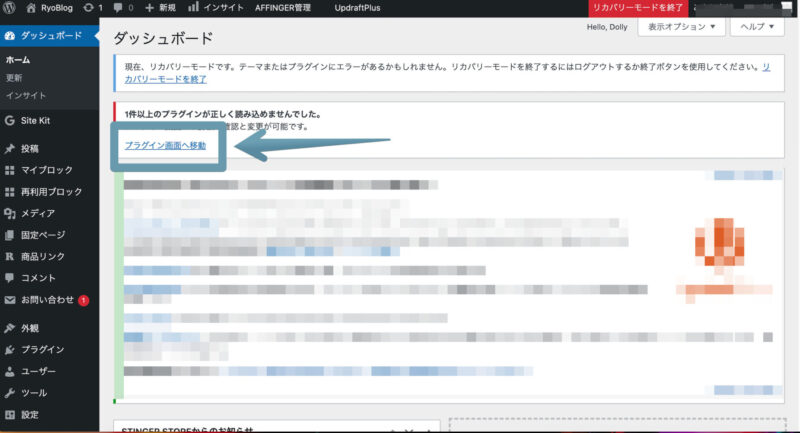
問題のプラグインを「無効化」する
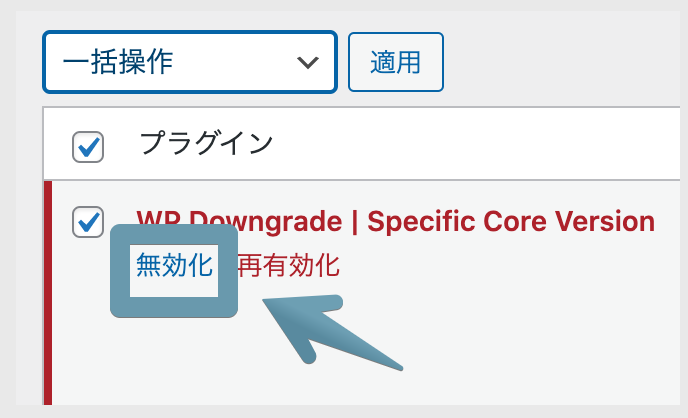
これだけです。管理画面が開けるようになりました。
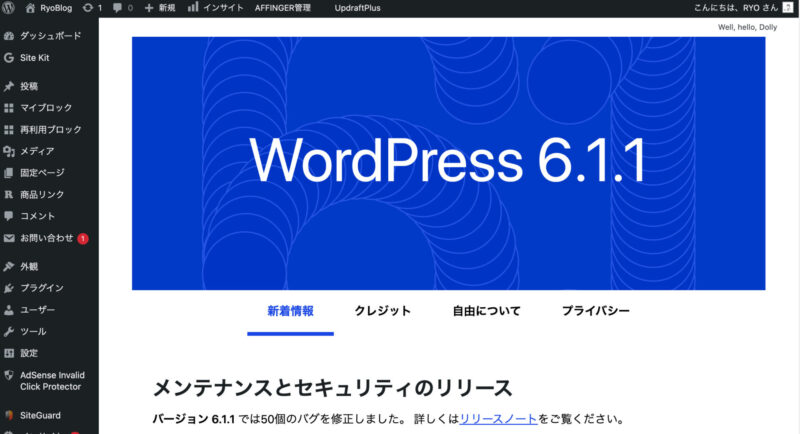
最後に、今回問題を起こしていたプラグインは使うことないだろうと思い削除しました。(削除するかどうかはご自身の判断で)
以上です。